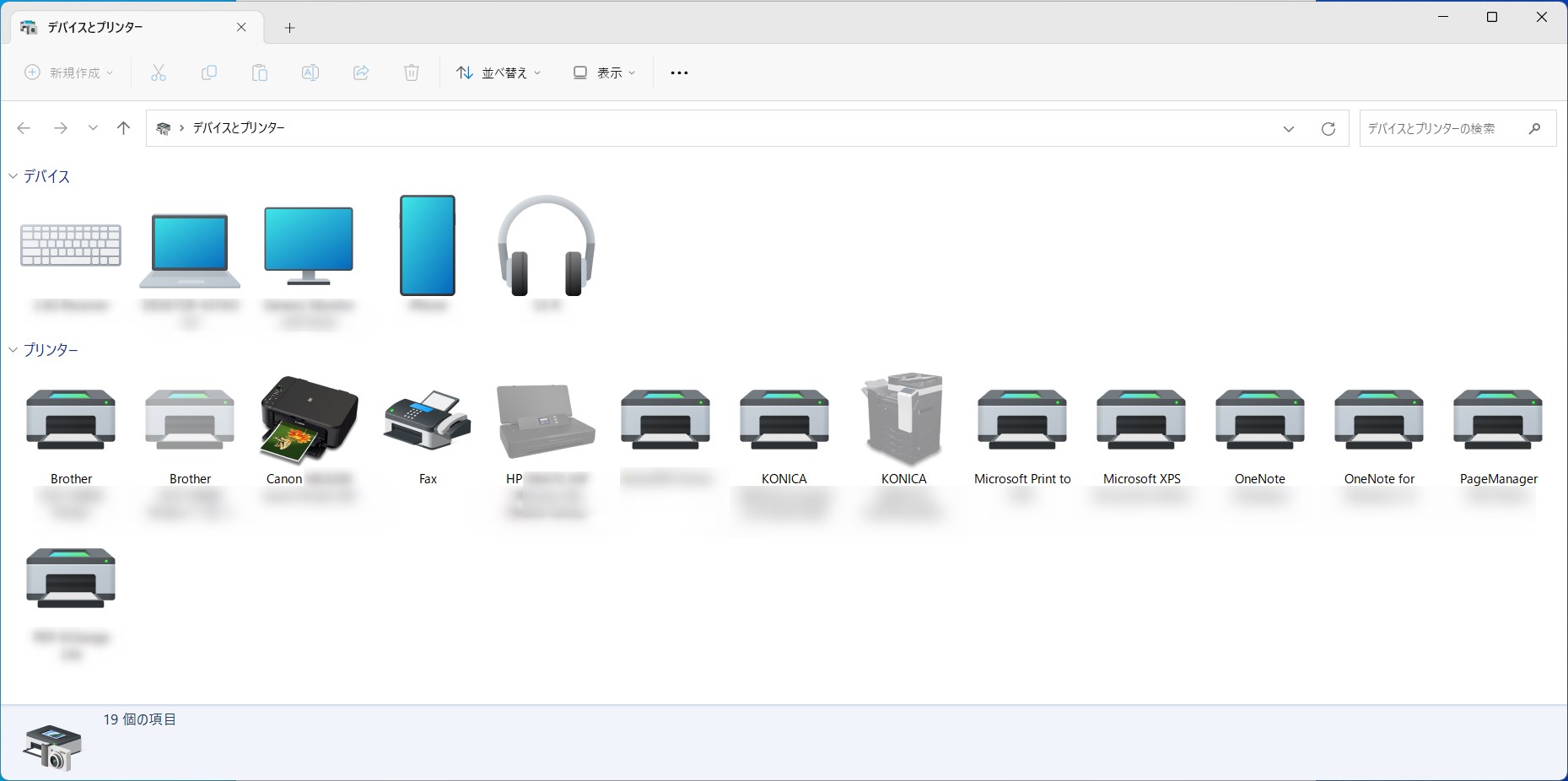私自身の勉強不足でした。
今のWindows11では[デバイスとプリンター]の表示方法が変わっています。自分自身プリンターの設定を見直す機会があって初めて気づきました。
下記は私が愛用している[コントロールパネル]から表示方法手順です([設定]からはまだ慣れていなので…)
[デバイスとプリンター]の表示方法(Windows11)
[コントロールパネル]を開く
今まで通り,【検索】に con と入力して開きます。
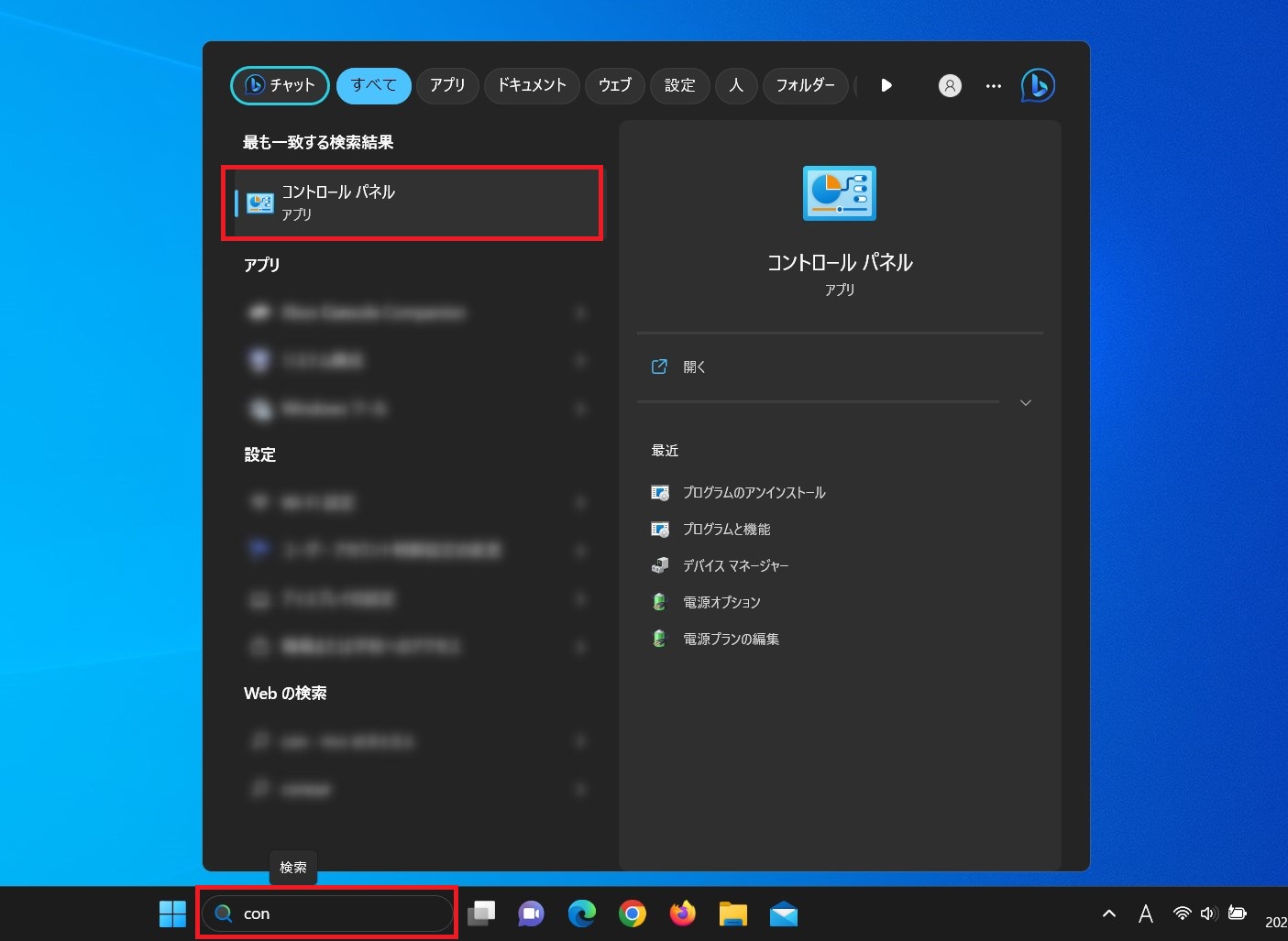
[デバイスとプリンターの表示]をクリック
右上の[表示方法]を[カテゴリ]にした方が分かりやすいです。
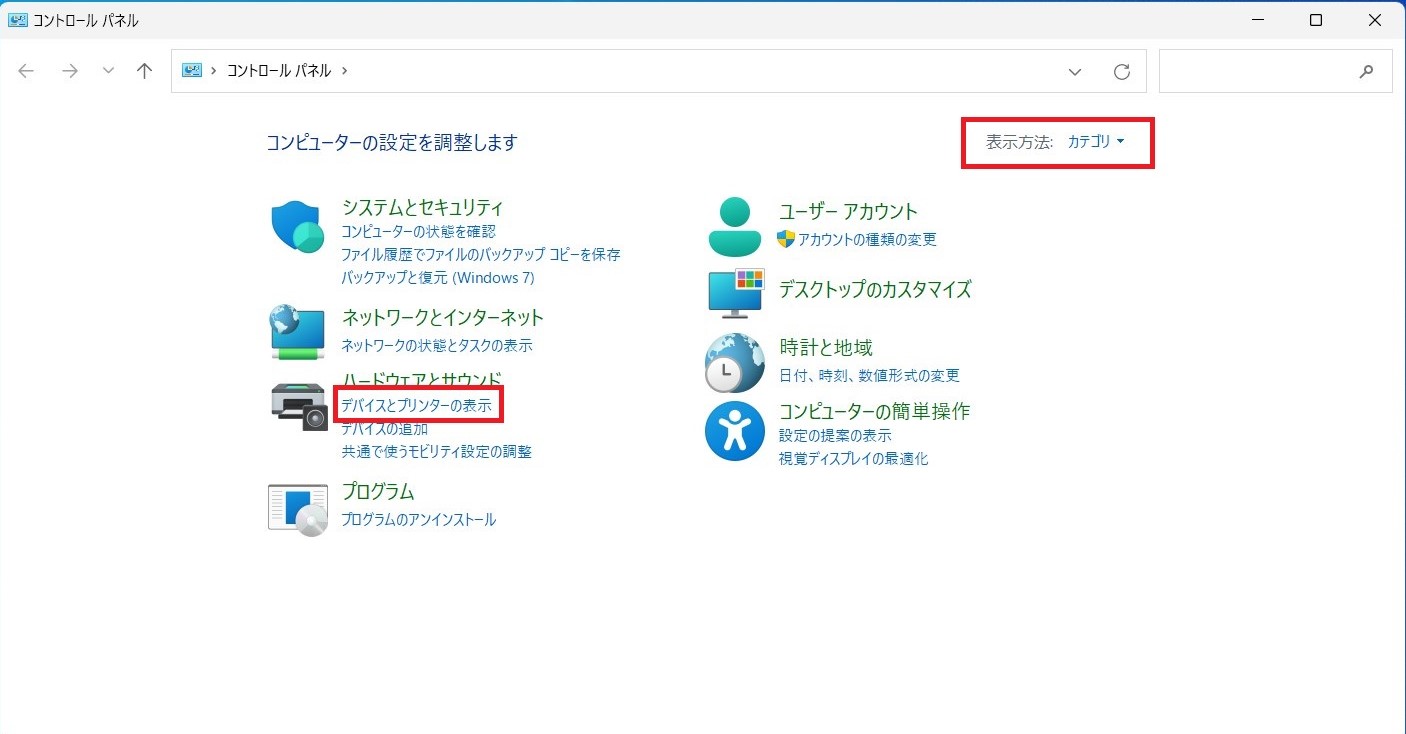
[プリンターとスキャナ]をクリック
ここで[デバイスとプリンター]のウィンドウが出ないのです。[Bluetoothとデバイス]になります。
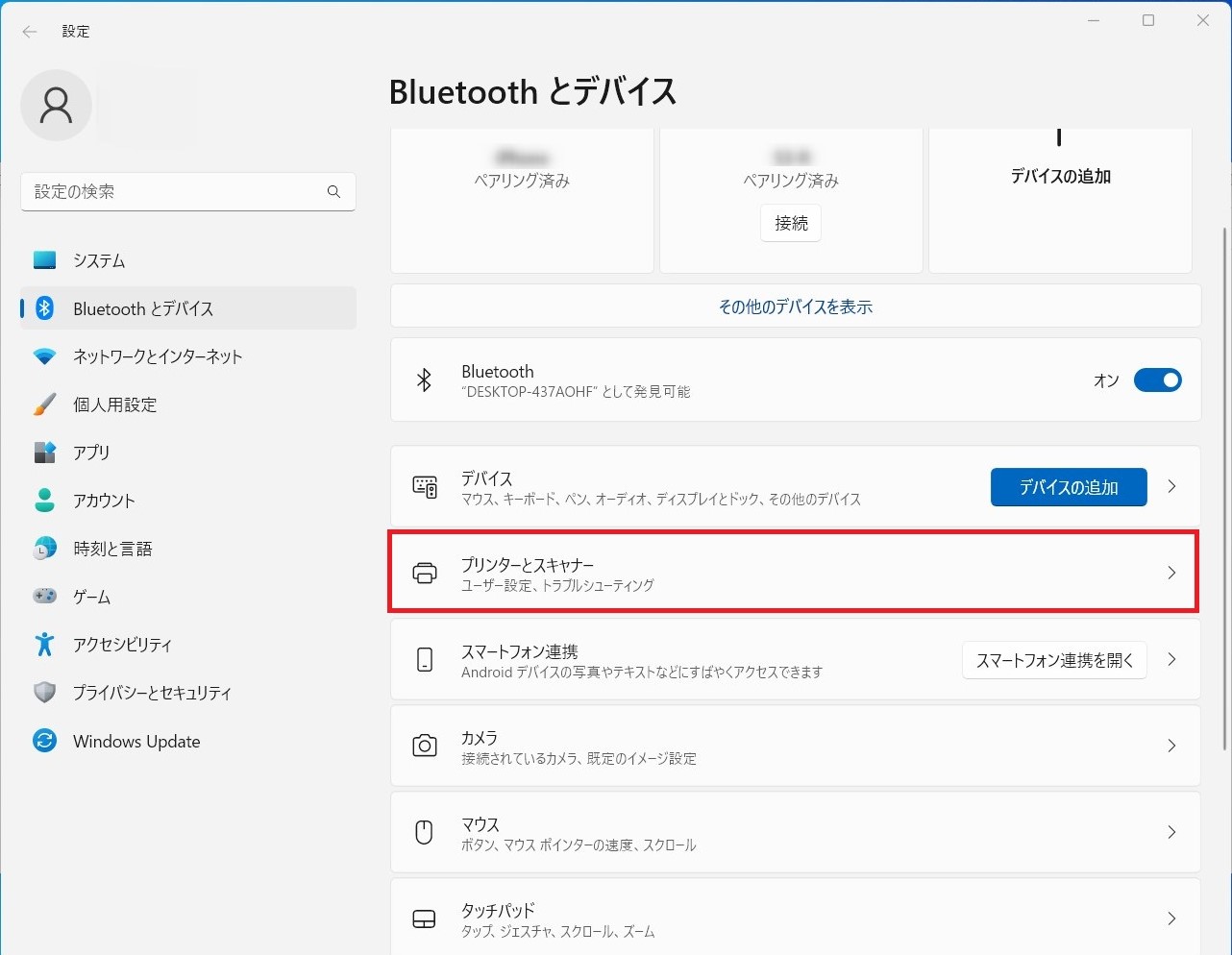
どれか表示されたプリンターをクリック
ここでもまだ[デバイスとプリンター]は表示されません。
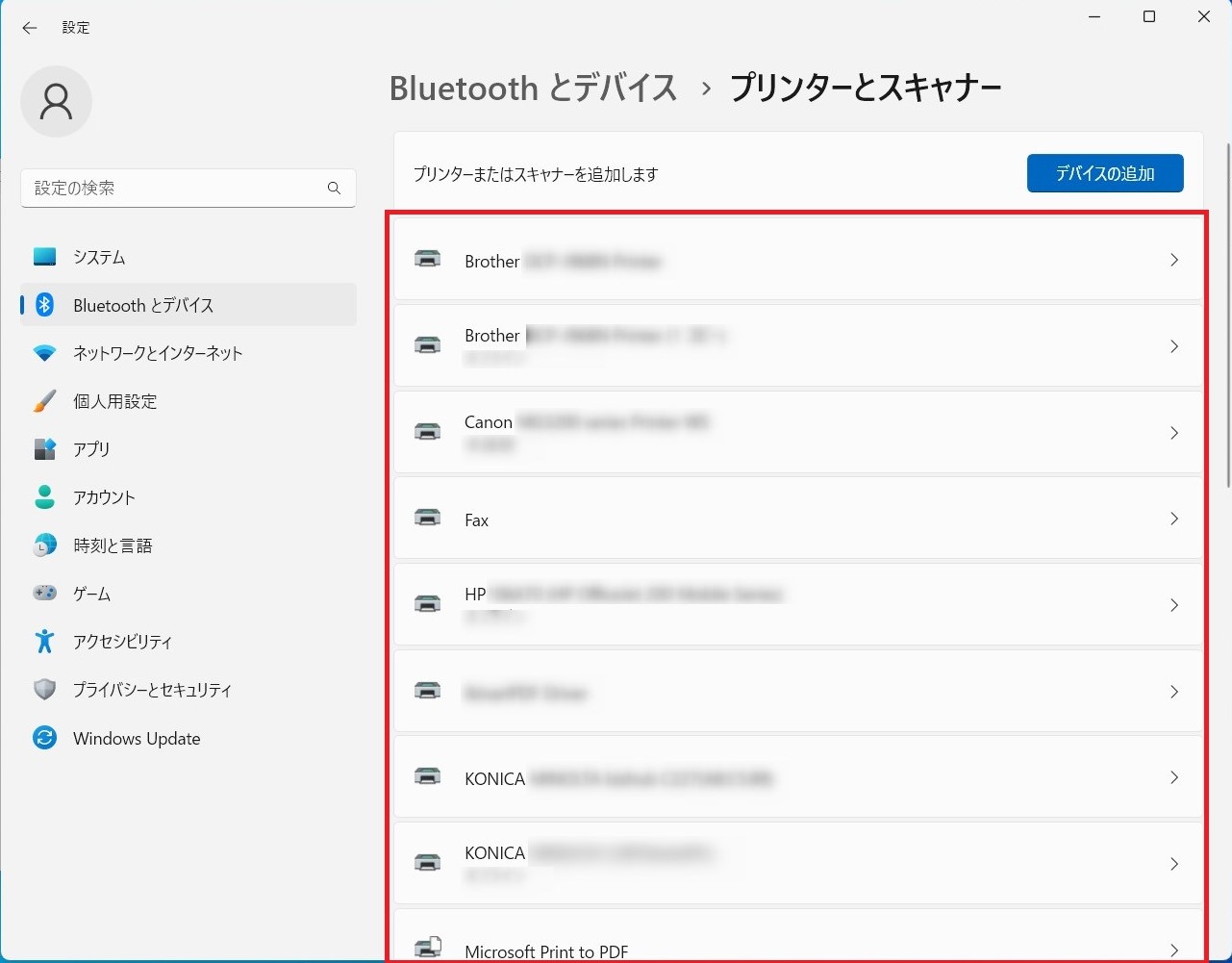
[その他のデバイスとプリンターの設定]をクリック
それから[その他のデバイスとプリンターの設定]をクリックします。
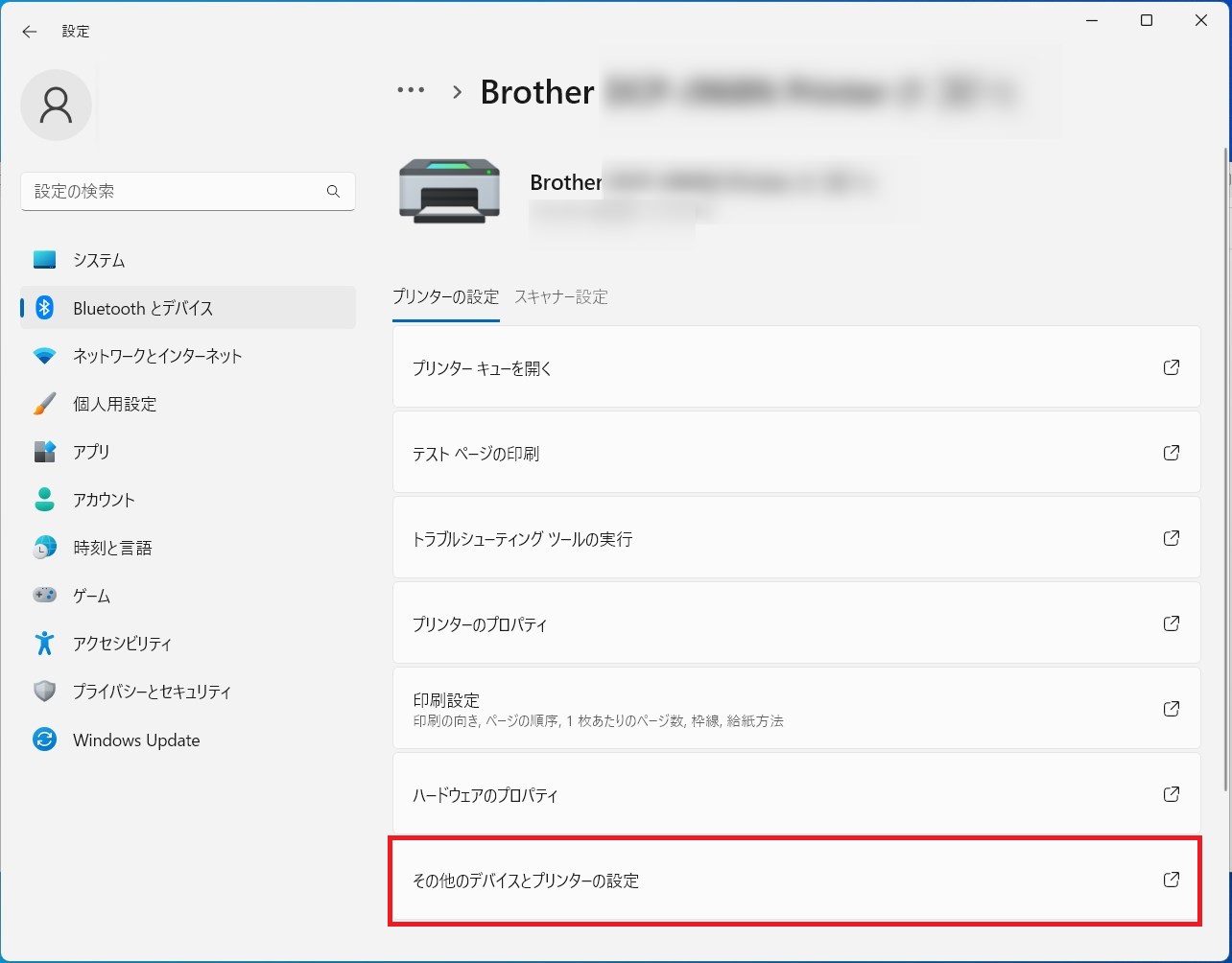
[デバイスとプリンター]の表示OK!
やっと出会えました!!